
Yn y llawlyfr hwn, dwy ffordd syml o newid ffenestri 10 llythyr disg 10 offer OS adeiledig. Ystyriwch na ellir newid llythyr rhaniad y system o'r ddisg (c :) fel hyn. Gall hefyd fod yn ddefnyddiol: Nid yw Windows yn gweld yr ail ddisg neu raniad disg ar ôl gosod neu ddiweddariad.
Cyn symud ymlaen, rwyf am dynnu eich sylw at un funud: Os ydych chi'n newid y llythyr gyrru y gosodwyd ffeiliau a ffolderi system iddo (gan ddefnyddio'r gosodwyr), yna ar ôl newid y llythyr, gall rhywbeth roi'r gorau i redeg neu weithredu'r ffordd ddisgwyliedig, Gan y bydd y cysylltiadau yn y Windows 10 Cofrestrfa a lleoliadau eraill yn nodi'r hen lythyr disg.
- Newidiwch y llythyr gyrru mewn rheoli gyrru
- Yn y llinell orchymyn
- Cyfarwyddyd Fideo
Newidiwch lythyr y ddisg yn ffenestri cyfleustodau "rheoli disg" 10
Un o'r ffyrdd hawsaf o newid llythyr y ddisg yn Windows 10 yw defnyddio'r cyfleustodau system adeiledig "disgiau" (am offer eraill fel: adeiledig yn Windows Utilities, nad yw llawer yn gwybod).
Bydd camau i newid y llythyr gyrru fel a ganlyn:
- Gwasgwch allweddi Win + R. (Ennill - allwedd gyda ffenestri arwyddlun) ar y bysellfwrdd, mynd i mewn diskmgmt.msc. Yn y ffenestr "Run" a phwyswch Enter. Yr ail ffordd i agor rheolaeth gyriant yw i dde-gliciwch ar y botwm Start a dewiswch yr eitem ddewislen cyd-destun a ddymunir.
- Cliciwch ar y dde ar y ddisg (rhaniad disg), y llythyr yr ydych am ei newid a dewiswch "Newid llythyr y ddisg neu'r llwybr at y ddisg". Gellir galw'r fwydlen cyd-destun yn y rhestr ddisg ar frig y "rheoli gyrru" ac yn y rhan isaf, lle mae cynrychiolaeth graffigol y rhaniadau ar y ddisg yn bresennol.
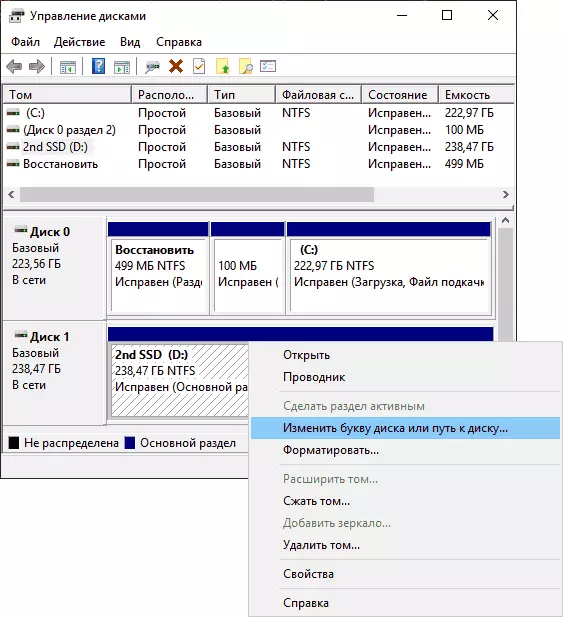
- Yn y ffenestr nesaf, dewiswch y llythyr disg cyfredol a chliciwch y botwm Edit.

- Nodwch y llythyr disg newydd a ddymunir a chliciwch OK.

- Cadarnhewch y newid yn y llythyr (mae'n ymddangos bod rhybuddion lluosog yn ymddangos y gall newid llythyr y ddisg arwain at broblemau gyda rhaglenni rhedeg).
Rhag ofn y bydd angen i chi newid y llythrennau rhwng dau ddisg, er enghraifft, D newid i E, ac e - ar D (yn yr un modd ar gyfer llythyrau a dyfeisiau eraill):
- Dileu'r llythyr E (yn yrru rheolaeth i ddewis "Newid llythyr y ddisg neu lwybr at y ddisg", dewiswch y llythyr, cliciwch "Dileu").
- Neilltuwch lythyr D disg E.
- Neilltuwch y ddisg heb lythyr (a oedd e) llythyr D.
Fel arfer, mae'r dull hwn o newid y llythyr gyrru yn ddigon, fodd bynnag, mae ffordd arall: gellir gwneud hyn i gyd gan ddefnyddio'r llinell orchymyn.
Newidiwch y llythyr gyrru gan ddefnyddio'r llinell orchymyn yn y diskpart
Newid llythyr y rhaniad disg yn y cyfleustodau llinell orchymyn Diskpart nid yw tasg rhy gymhleth. Ond os ydych chi'n ddefnyddiwr newydd ac nad ydych yn siŵr eich bod yn deall disgrifiad a rhesymeg y camau a gynhyrchwyd, argymhellaf i fod yn ofalus iawn neu wrthod y dull hwn: mae posibilrwydd o gael problemau gyda mynediad i ddata pwysig (byddant yn ddim yn diflannu yn unrhyw le, ond bydd angen i gamau gweithredu ychwanegol weld y ddisg eto yn Explorer).
I newid llythyr disg Windows 10 gan ddefnyddio'r llinell orchymyn, dilynwch y camau hyn:
- Rhedeg yr ysgogiad gorchymyn ar ran y gweinyddwr.
- Mewn trefn, defnyddiwch y gorchmynion canlynol (ar ôl mynd i mewn i'r gorchymyn, pwyswch ENTER i'w weithredu).
- Diskpart.
- Cyfrol y rhestr (O ganlyniad i gyflawni'r gorchymyn hwn, rhowch sylw i rif y gyfrol, y llythyrau y mae angen i ni newid, yna N).
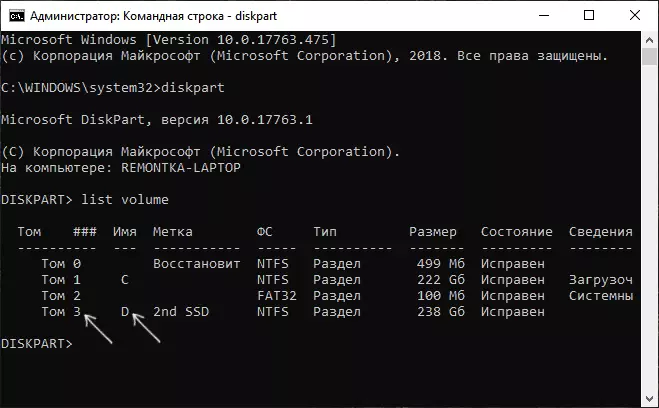
- Dewiswch Cyfrol N. (Trwy'r gorchymyn hwn, rydym yn dewis yr adran y bydd yr adran ar ba orchmynion pellach yn cael eu gwneud).
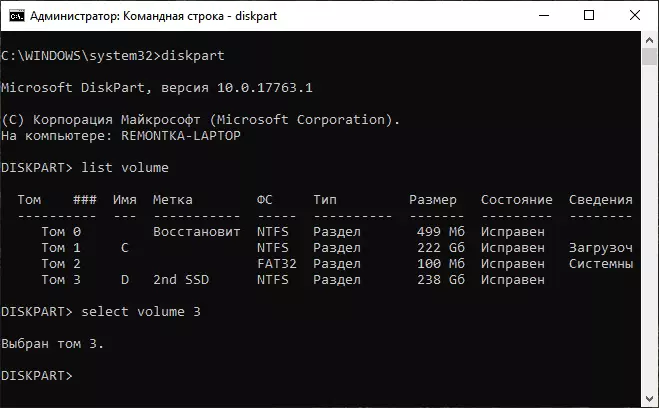
- Neilltuo llythyr = llythyr (Gosodwch y llythyr rhad ac am ddim yn ôl eich disgresiwn, bydd yr hen yn cael ei symud yn awtomatig o'r rhaniad disg hwn).
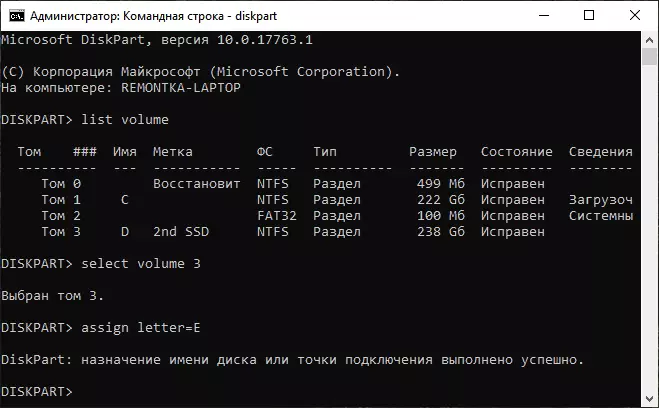
- Allan
- Caewch y llinell orchymyn.
Yn barod, mae llythyr y ddisg yn cael ei newid. Os oes angen i chi neilltuo llythyr gyrru, sydd ar hyn o bryd yn cymryd rhan mewn adran arall, byddwch yn ei ddileu yn gyntaf drwy ddewis adran (fel yn y 5ed gorchymyn) a defnyddio'r gorchymyn Llythyr Dileu = Deleted_bukva, yna dilynwch y camau 5-6 i neilltuo Llythyr wedi'i ryddhau, ac yn llwyr, rhowch y llythyr newydd at y llythyr newydd y cafodd ei ddileu (fel arall ni fydd yn cael ei arddangos yn yr arweinydd).
Cyfarwyddyd Fideo
Rwy'n gobeithio bod y cyfarwyddyd yn ddefnyddiol, ond os nad yw rhywbeth yn gweithio neu'n aros cwestiynau - gofynnwch yn y sylwadau, byddaf yn ceisio helpu. Deunyddiau Ychwanegol i'r Astudiaeth: Sut i lanhau'r ddisg C o ffeiliau diangen, sut i gynyddu'r ddisg C Oherwydd disg D.
